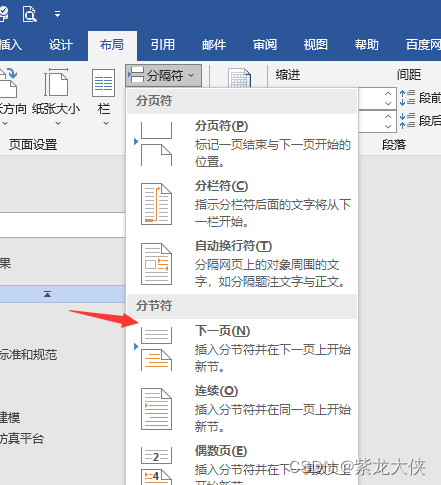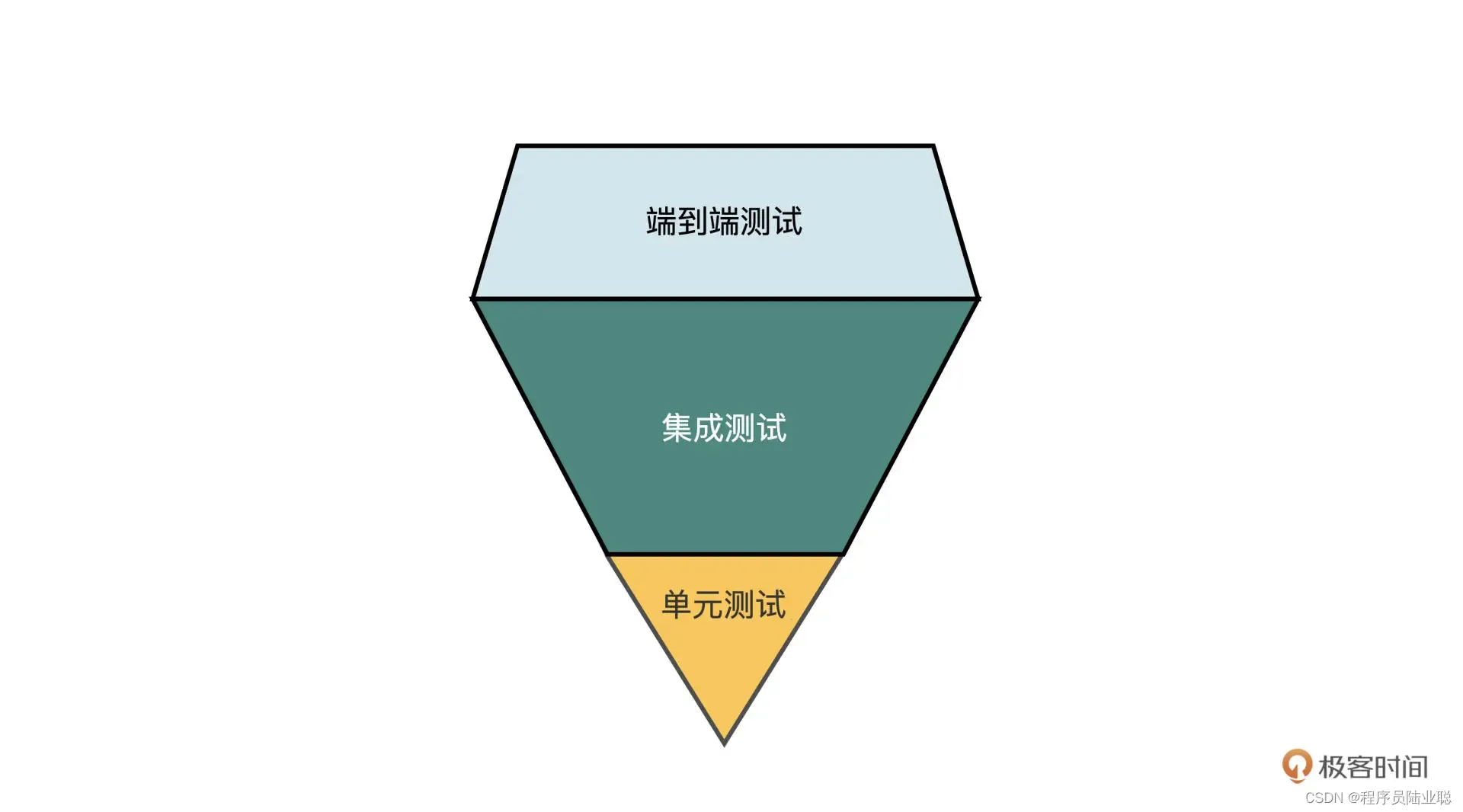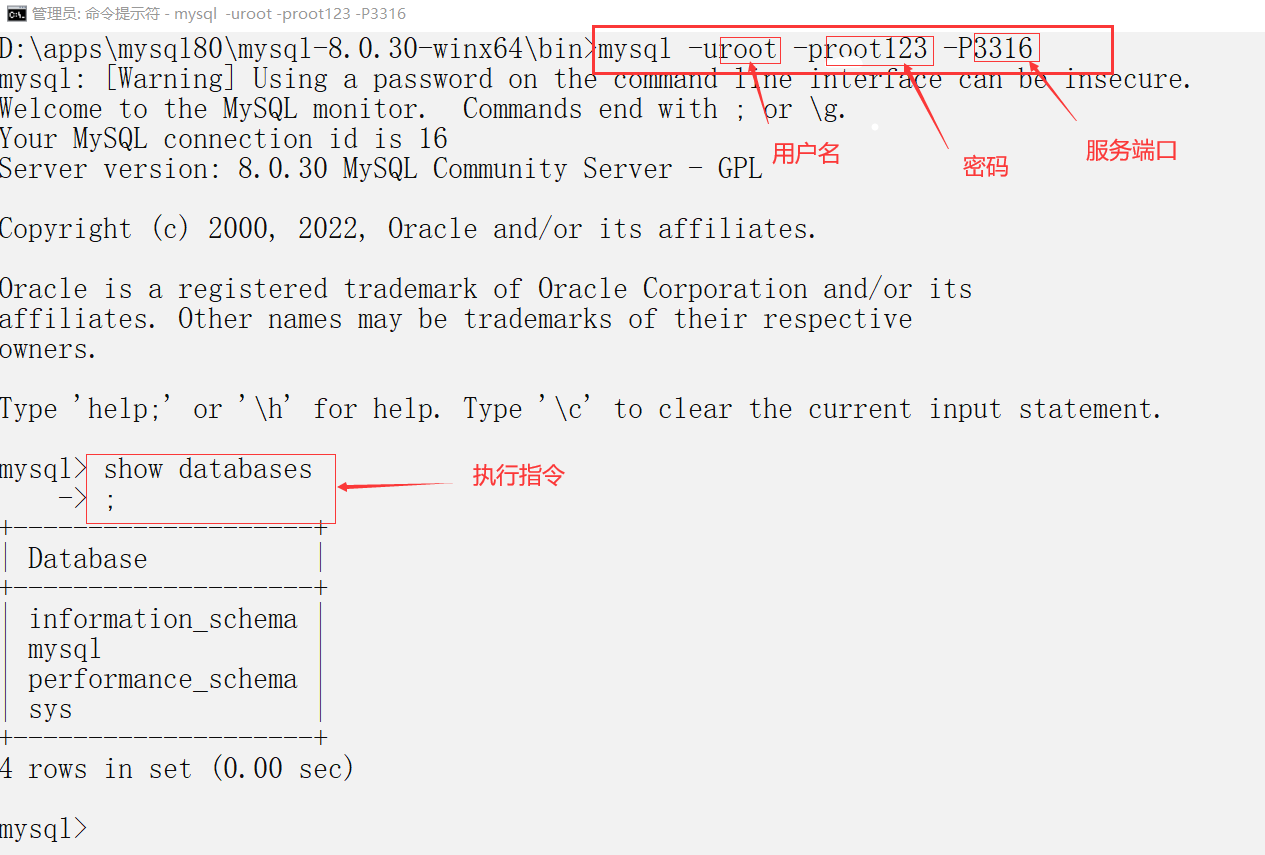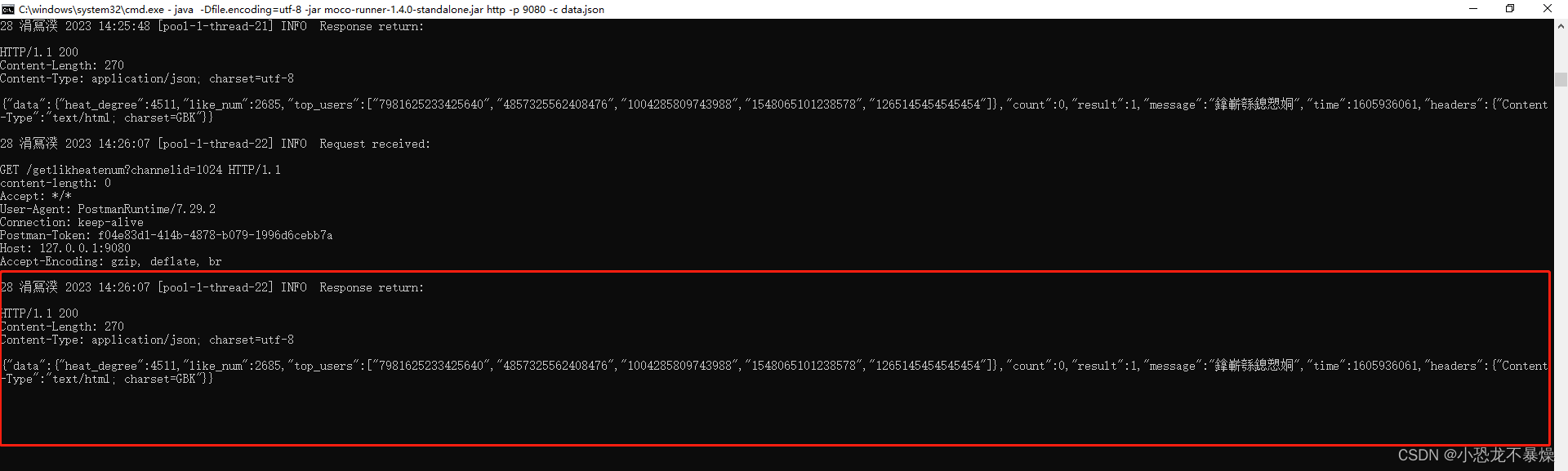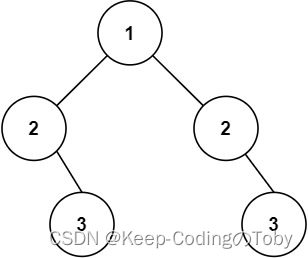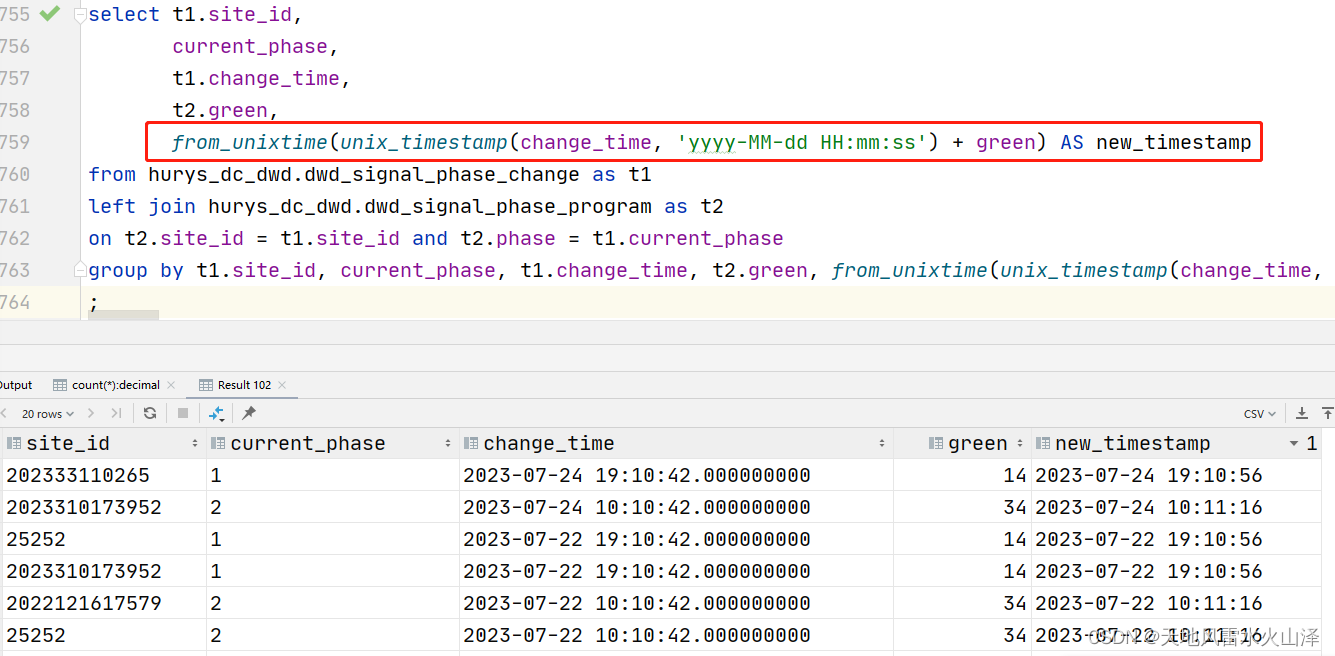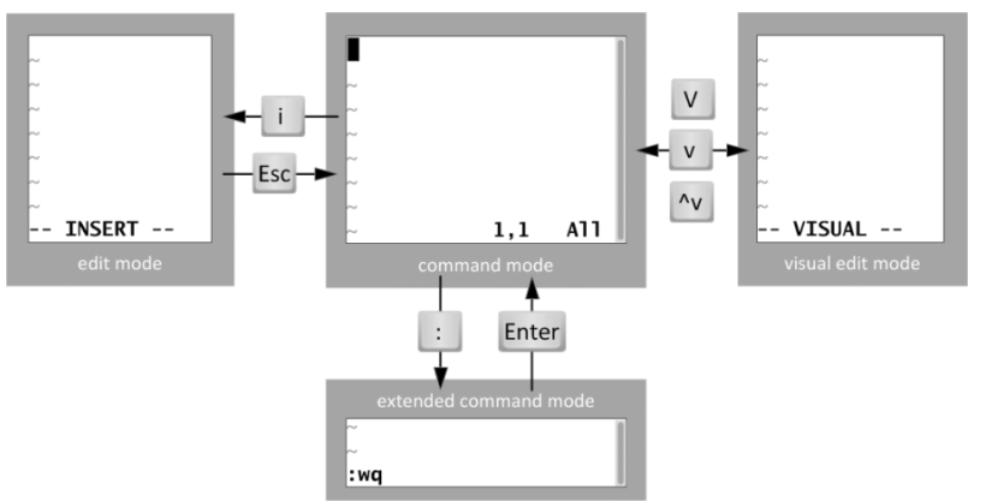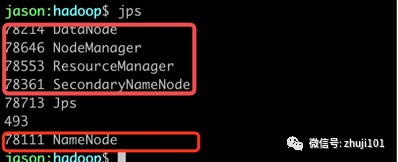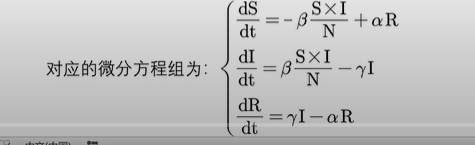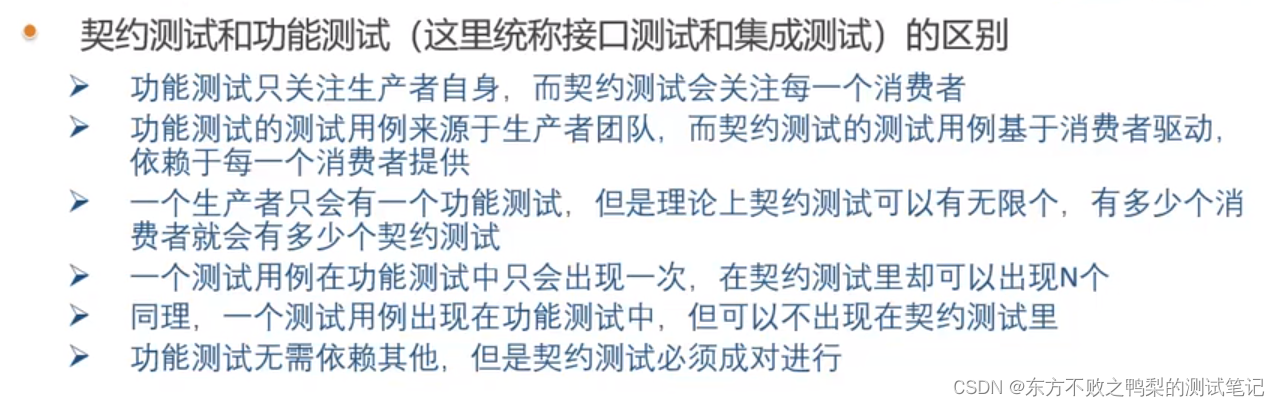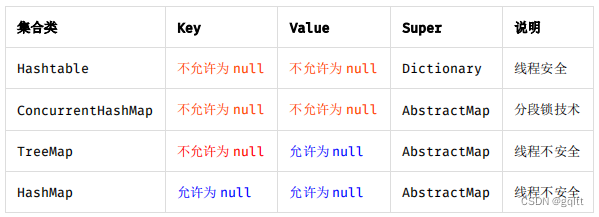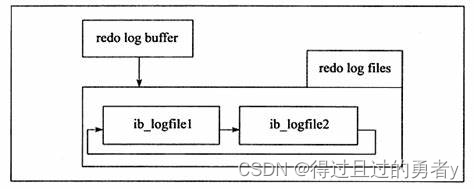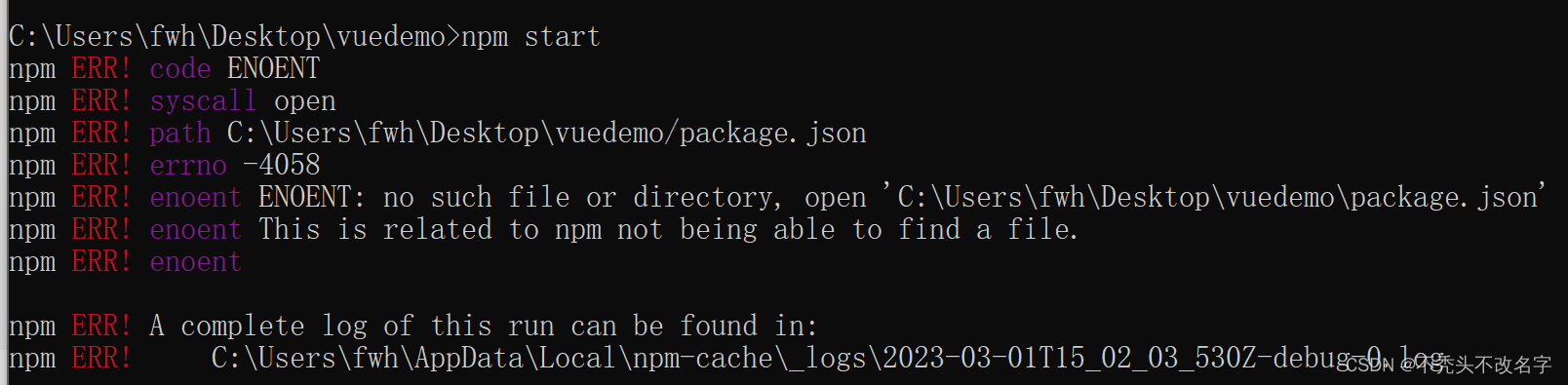高级溜冰的滑动
滑动操作一般是两点之间的滑动,这种滑动在这里称其为低级的溜冰滑动;就是上一节给小伙伴们分享的。然而实际使用过程中用户可能要进行一些多点连续滑动操作。如九宫格滑动操作,连续拖动图片移动等场景。那么这种高级绚丽的溜冰滑动在Appium中该如何模拟这类操作呢?下面给你慢慢道来。
TouchAction
首先看一下官方文档
地址:https://seleniumhq.github.io/selenium/docs/api/py/webdriver/selenium.webdriver.common.touch_actions.html
Touch Action包含一些列操作,比如按压、长按、点击、移动、暂停。由着些不同操作可以组成一套动作。使用TochAction需要先导入对应的模块
from appium.webdriver.common.touch_action import TouchAction按压
方法:press() 开始按压一个元素或坐标点(x,y)。通过手指按压手机屏幕的某个位置。 press也可以接收屏幕的坐标(x,y)。
press(self, el=None, x=None, y=None)
TouchAction(driver).press(x=0,y=308)长按
方法:longPress() 开始按压一个元素或坐标点(x,y)。 相比press()方法,longPress()多了一个入参,既然长按,得有按的时间吧。duration以毫秒为单位。1000表示按一秒钟。其用法与press()方法相同。
long_press(self, el=None, x=None, y=None, duration=1000)点击
方法:tap() 对一个元素或控件执行点击操作。用法参考press()。
tap(self, element=None, x=None, y=None, count=1)移动
方法:move_to() 将指针从上一个点移动到指定的元素或点。
move_to(self, el=None, x=None, y=None)注意:
移动到目位置有时是算绝对坐标点,有时是基于前面一个坐标点的偏移量,这个要结合具体App来实践。
暂停
方法:Wait()
wait(self, ms=0)暂停脚本的执行,单位为毫秒。
释放
方法:release() 结束的行动取消屏幕上的指针。
release(self)执行
方法:perform() 执行的操作发送到服务器的命令操作。
perform(self)TouchAction实战——九宫格滑动操作
九宫格是一种比较常见的图案加密方式,目前很多App都支持设置图案锁,Android原生系统也支持设九宫格图案锁屏。那么我们该如何使用Appium进行滑动操作呢?
测试场景
安装启动随手记App 启动App后在密码设置选项中开启手机密码并滑动九宫格设置如下“Z”字形的图形密码。

测试环境
1.我的系统环境是Windows 10版本 64位系统

2.dk版本:"1.8.0_181"

3.appium版本:1.4.16

4.selenium:3.141.0
安装selenium:
输入指令pip install selenium
验证安装成功:pip show selenium

5.测试设备:Android 5.1.1 (不能低于5.0版本)
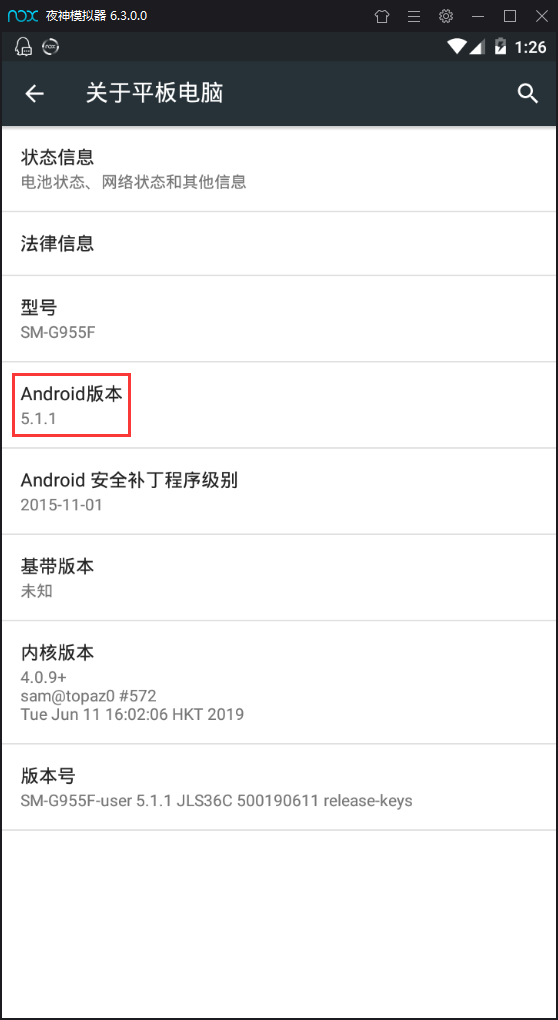
6.Python:3.7.2
命令:python -V ,回车即可。

7.测试App:随手记Android app V9.7.1.5

想法与思路
- 安装启动随手记APP
- 代码实现点击“下一步”,向左滑动首页引导页面
- 点击“开始随手记”进入首页页面
- 点击“设置”按钮,向上滑动,找到“高级”按钮,点击进入
- 点击“手势密码”,开始设置手势密码(高级滑动)
代码实现
(1)安装启动随手记

(2)代码实现点击“下一步”,向左滑动首页引导页面

(3)点击“开始随手记”进入首页页面

(4)点击“设置”按钮,向上滑动,找到“高级”按钮,点击进入

(5)点击“手势密码”,开始设置手势密码,进行解锁(高级滑动)
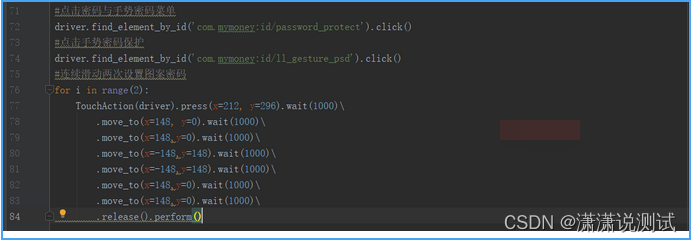
这个地方move_to到了按下的这个坐标点,是因为不这样的话实际结果忽略掉了第一个按下的点。release()释放,perform()执行。
代码运行结果

运行过程appium和夜神模拟器
参考代码
1 # coding=utf-8
2 # 1.先设置编码,utf-8可支持中英文,如上,一般放在第一行
3
4 # 2.注释:包括记录创建时间,创建人,项目名称。
5 '''
6 Created on 2019-8-07
7 @author: 潇潇说测试
8 Project:学习和使用appium自动化测试-高级滑动
9 '''
10 # 3.导入模块
11 from appium import webdriver
12 from appium.webdriver.common.touch_action import TouchAction
13 from selenium.webdriver.support.ui import WebDriverWait
14 from selenium.common.exceptions import NoSuchElementException
15 from time import sleep
16
17 desired_caps={}
18 desired_caps['platformName']='Android'
19 desired_caps['deviceName']='127.0.0.1:62001'
20 desired_caps['platforVersion']='5.1.1'
21
22 desired_caps['app']=r'C:\Users\DELL\Downloads\mymoney.apk'
23 desired_caps['appPackage']='com.mymoney'
24 desired_caps['appActivity']='com.mymoney.biz.splash.SplashScreenActivity'
25
26 driver=webdriver.Remote('http://127.0.0.1:4723/wd/hub',desired_caps)
27 driver.implicitly_wait(5)
28
29
30 def get_size():
31 x=driver.get_window_size()['width']
32 y=driver.get_window_size()['height']
33 return x,y
34
35 def swipeLeft():
36 l=get_size()
37 x1=int(l[0]*0.9)
38 y1=int(l[1]*0.5)
39 x2=int(l[0]*0.1)
40 driver.swipe(x1,y1,x2,y1,1000)
41
42 def swipeUp():
43 l = get_size()
44 x1 = int(l[0] * 0.5)
45 y1 = int(l[1] * 0.95)
46 y2 = int(l[1] * 0.35)
47 driver.swipe(x1, y1, x1, y2, 1000)
48
49 #等待启动页面元素,然后向左滑动两次,跳过引导页面
50 WebDriverWait(driver,6).until(lambda x:x.find_element_by_id('com.mymoney:id/next_btn'))
51 for i in range(2):
52 swipeLeft()
53 sleep(0.5)
54 #点击“开始随手记”按钮
55 driver.find_element_by_id('com.mymoney:id/begin_btn').click()
56 #检测是否有活动页面弹窗,如果有就点击关闭
57 try:
58 closeBtn=driver.find_element_by_id('com.mymoney:id/close_iv')
59 except NoSuchElementException:
60 pass
61 else:
62 closeBtn.click()
63
64 #点击设置
65 driver.find_element_by_id('com.mymoney:id/nav_btn_forth').click()
66 #等待界面菜单加载出来,然后向上滑动
67 WebDriverWait(driver,6).until(lambda x:x.find_element_by_id('android:id/content'))
68 swipeUp()
69 #点击高级菜单
70 driver.find_element_by_android_uiautomator('new UiSelector().text("高级")').click()
71 #点击密码与手势密码菜单
72 driver.find_element_by_id('com.mymoney:id/password_protect').click()
73 #点击手势密码保护
74 driver.find_element_by_id('com.mymoney:id/ll_gesture_psd').click()
75 #连续滑动两次设置图案密码
76 for i in range(2):
77 TouchAction(driver).press(x=212, y=296).wait(100)\
78 .move_to(x=148, y=0).wait(100)\
79 .move_to(x=148,y=0).wait(100)\
80 .move_to(x=-148,y=148).wait(100)\
81 .move_to(x=-148,y=148).wait(100)\
82 .move_to(x=148,y=0).wait(100)\
83 .move_to(x=148,y=0).wait(100) \
84 .release().wait(200).perform()连续滑动设置手势密码坐标计算
首先使用工具获取到元素坐标位置,可以看到起始位置是【138,218】,终点位置是【581,661】
分析:
该图形可以横竖划分六等分
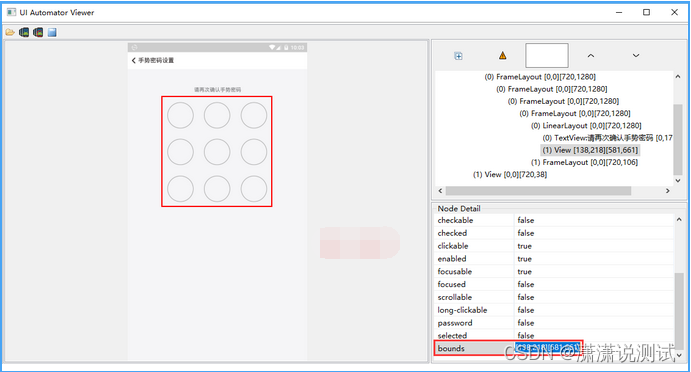

那么第一个圆中心点的坐标:
x=138+(581-138)/6
y=218+(661-218)/6
依次类推,想要画一个z形状,则需要计算第1、2,3,5,7,8,9这几个圆的中心点坐标
然后用TouchAction 的press和moveto方法将几个步骤链接起来。代码如下
1 #引入包
2 from appium.webdriver.common.touch_action import TouchAction
3
4 def settingPassword(self):
5
6 #[138,218][581,661]夜神上的元素坐标
7
8 xxx = (581-138) / 6
9 one_x = 138 + xxx
10 one_y = 218 + xxx
11 two_x = 138 + xxx * 3
12 two_y = 218 + xxx #与第二个纵坐标相等
13 three_x=138 + xxx*5
14 three_y=218 + xxx #与第二个纵坐标相等
15 five_x=138 + xxx * 3
16 five_y=218+xxx*3
17 seven_x=138 + xxx
18 seven_y=218+xxx*5
19 eight_x=138 + xxx * 3
20 eight_y=218+xxx*5
21 nine_x=138 + xxx*5
22 nine_y=218+xxx*5
23
24 TouchAction(self.driver).press(x=one_x, y=one_y).wait(300).move_to(x=two_x, y=two_y).wait(300).move_to(x=three_x,y=three_y).wait(300).move_to(x=five_x,y=five_y).wait(300).move_to(x=seven_x,y=seven_y).wait(300).move_to(x=eight_x,y=eight_y).wait(300).move_to(x=nine_x,y=nine_y).release().perform()小结
1.实现的时候总是报错:
The coordinates provided to an interactions operation are invalid.

解决方案:在release后边加上wait,即可。这可是查了好多资料,才找到的解决办法,具体原因也有点蒙圈,等找到原因了,后期补上,或者有知道的大佬可以分享一下心得体会 。
期间想不用for循环了,直接写了两个一样的TouchAction还是报错,然后实在是搞不定了,第二天晚上决定既然可以画一个Z字形,要不把设置密码的文章改成解锁密码文章 ,前者需要画两个Z字形,后者需要画一个Z字形。而且刚好解锁,需要一个就可以,内心的小鬼在打架,最终还是理性打败了取巧和任性,硬着头皮解决遇到的各种问题,才有了这篇文章的产生。这也侧面的反应学习和工作是不能偷奸取巧的。
1 for i in range(2):
2 TouchAction(driver).press(x=212, y=296).wait(100)\
3 .move_to(x=148, y=0).wait(100)\
4 .move_to(x=148,y=0).wait(100)\
5 .move_to(x=-148,y=148).wait(100)\
6 .move_to(x=-148,y=148).wait(100)\
7 .move_to(x=148,y=0).wait(100)\
8 .move_to(x=148,y=0).wait(100) \
9 .release().wait(100).perform() 2.这段代码里面有俩个坑,呃,关键点:
(1)press方法中的坐标为绝对坐标,move_to方法中的坐标都是相对坐标,具体来说第一个move_to中的坐标相对于press方法中的坐标,第二个move_to方法中的坐标相对于第一个move_to方法中的坐标。以此类推下去,以前好像不是这个样子的。直接计算完就可以用了。宏哥期间犯的错误:
a.就是直接算完就用结果报错;然后查资料说是相对坐标;
b.然后把后边move_to 的坐标都相对第一个绝对坐标了,结果可想而知,还是报错。
继续查资料,才找到以上的解决办法了。
(2)wait是必须的:这里ms表示为毫秒,ms=100就是等待100毫秒。不用的话太快会出错
3.分成六等份,小伙伴们有点蒙圈,给小伙伴们看一幅比较直观的图

4. 好了,,终于搞定了,获得了新生。
【下面是我整理的2023年最全的软件测试工程师学习知识架构体系图】
一、Python编程入门到精通
 二、接口自动化项目实战
二、接口自动化项目实战
三、Web自动化项目实战

四、App自动化项目实战
五、一线大厂简历

六、测试开发DevOps体系
七、常用自动化测试工具

八、JMeter性能测试
九、总结(尾部小惊喜)
生命不息,奋斗不止。每一份努力都不会被辜负,只要坚持不懈,终究会有回报。珍惜时间,追求梦想。不忘初心,砥砺前行。你的未来,由你掌握!
生命短暂,时间宝贵,我们无法预知未来会发生什么,但我们可以掌握当下。珍惜每一天,努力奋斗,让自己变得更加强大和优秀。坚定信念,执着追求,成功终将属于你!
只有不断地挑战自己,才能不断地超越自己。坚持追求梦想,勇敢前行,你就会发现奋斗的过程是如此美好而值得。相信自己,你一定可以做到!